巡检操作手册——HIS服务器
HIS系统操作手册
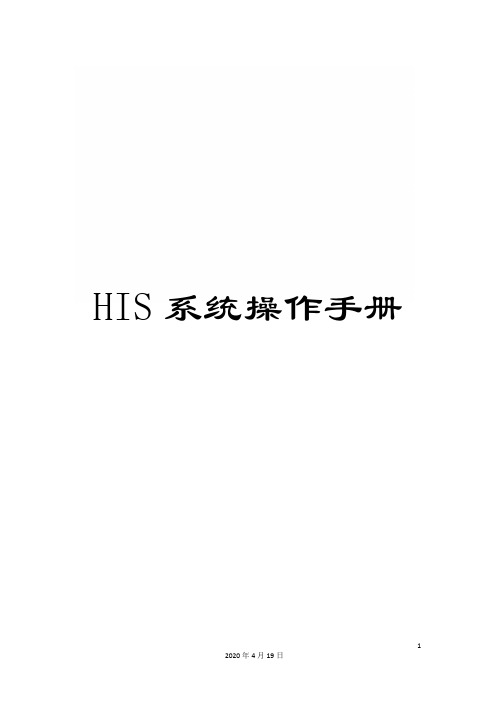
HIS系统操作手册HIS系统操作手册门诊挂号系统1.双击门诊挂号系统图标进入登陆界面,输入自己用户名(用户名为自己名字各字拼音首字母,例如:张三的用户名为zs)然后点击确定进入操作界面,如下图:2.进入操作界面,此时分三种情况:(1)没有在医院办理过会员但不办会员信息的病号直接挂号A.点击导航窗口上门诊挂号图标;B.输入病号相关信息并点击打单,如果需要打出挂号单就点击是,不需要打印就点击否,此时挂号操作即将完成(注意:如果挂号医生处没有选择具体医生,该病号挂哪个科室的号,该科室所有医生在候诊队列中都能看到该病号信息)。
(2)没有在医院办理过会员但要办会员信息的病号直接挂号A.点击导航窗口上会员发卡图标进入操作界面;B.输入会员信息(注意:蓝色字必填),点击会员信息保存,然后再在VIP会员卡号一栏中输入给该病号设置好的会员卡号,点击回车键,然后点击卡信息保存;C.点击导航窗口上门诊挂号图标进入挂号操作界面,在就诊卡号一栏输入该病号的VIP会员卡号,点击回车,输入病号挂号信息,点击打单。
如果需要打出挂号单就点击是,不需要打印就点击否,此时挂号操作即将完成(注意:如果挂号医生处没有选择具体医生,该病号挂哪个科室的号,该科室所有医生在候诊队列中都能看到该病号信息)。
(3)已经办理会员号的病号挂号点击导航窗口上门诊挂号图标进入挂号操作界面,在就诊卡号一栏输入该病号的VIP会员卡号,点击回车,输入病好挂号信息,点击打单。
如果需要打出挂号单就点击是,不需要打印就点击否,此时挂号操作即将完成(注意:如果挂号医生处没有选择具体医生,该病号挂哪个科室的号,该科室所有医生在候诊队列中都能看到该病号信息)。
门诊签约与转诊一.进入系统双击门诊签约与转诊系统图标进入登陆界面,输入自己用户名(用户名为自己名字各字拼音首字母,例如:张三的用户名为zs)然后点击确定进入操作界面二.门诊签约1.点击青岛医保找到青岛社区门诊签约与变更,单击打开2.然后点击添加,选择社保卡类型(旧社保卡是磁条就刷卡,新社保卡是芯片就插卡),然后选择所要操作的类型(新增、撤销、变更、续约、转入),然后选择签约医生(签约医生就选择所要签约医生的名字),然后输入内部标识号(内部标识号就是医院内部设定的号码)3.然后输入签约人员相关信息,点击社区门诊签约与变更三.门诊变更与撤销。
日常维护工作手册

日常维护工作手册一.HIS系统各主机的登陆及日常巡检1.日常巡检巡检过程包括5个部分:检查errpt报错日志、检查换页空间使用率、检查文件系统使用率、检查ha状态、、检查各主机CPU/内存使用率。
登陆主机一errpt 软硬件报错 1 # hostname ---确认登陆主机2 #errpt –dH | more ---查询硬件错误(一般同时前面板黄灯)3 #errpt –aj xxxxxxx 查看详细的错误代码二检查换页空间使用率1 #Lsps –a --查看换页空间使用,内存足够时,使用率不高于5% 如果遇到换页空间增涨,可通过topas,vmstat等命令检查各进程状态,立刻通知应用工程师。
三检查文件系统使用率 1 #df –g 查看文件系统使用率如果有超过80%的文件系统,需要进入该目录,du –sm 查询那个目录或者文件较大。
四检查ha状态登陆主机# cd /usr/sbin/es/cluster#./clostat –a查看双机状态为stale 表示稳定如果出现网络故障网卡处显示为down五检查各主机CPU/内存使用率使用Topas vmstat 检查主机负载1. 关于topas命令的输出:右边从上至下依次是当前CPU、网络、磁盘使用情况和当前占用CPU资源较高的CPU使用情况一栏中有四项依次是kernel。
(此代表当前系统内核使用的CPU资源) User (此项是当前系统中其他用户使用的CPU资源)Wait (CPU等待时间)以及Idle (CPU空闲时间)。
Idle值很低的话,则代表当前CPU 十分繁忙。
在topas输出右侧的memory、paging space中可以查看当前系统内存与换页空间使用率。
2. 关于vmstat的输出:Proc部分:r-->在运行队列中等待的进程数。
(如此值达到2~5倍CPU数,说明系统中等待执行的线程数较多,可能存在性能问题)b-->在等待io的进程数memory部分:avm-->等于当前使用的物理内存和使用的交换区的总和减去作为文件系统缓存的物理内存(单位为4KB)free-->空闲的内存(4k表示)pages部分:re--》回收的页面pi--》进入页面数po--》出页面数fr--》代表此段时间内,有多少不用的物理内存被释放sr--》通过时钟算法扫描的页面fault 显示每秒的中断数:in--》设备中断sy--》系统中断cs--》cpu交换cpu 表示cpu的使用状态:us--》系统中用户操作所占用的CPU时间百分比sy--》系统中系统调用所占用CPU时间百分比id--》cpu空闲的时间百分比wa--》系统等待磁盘IO所占时间百分比(此时CPU闲置)LABEL 事件的预定义名称IDENTIFIER 事件的数字标识符Date/Time 事件的日期和时间Sequence Number 事件的唯一编号Machine ID 系统处理器部件的标识号Node ID 系统的缩写名(助记名)Class 错误的一般原因。
云his操作手册

云his操作手册
云操作手册是指针对云计算平台的使用、配置和管理等方面的一本详细指南。
云操作手册通常包括以下内容:
1. 云平台介绍:包括云计算平台的概念、优势、应用场景等基础知识。
2. 账号管理:指导用户如何注册、登录和管理自己的云平台账号。
3. 云资源管理:介绍如何创建、配置和管理云服务器、云存储、云数据库等云资源。
4. 数据备份和恢复:说明如何进行数据备份和恢复操作,保证数据安全和可靠性。
5. 网络设置:详细介绍如何配置云服务器的网络,包括网络安全组、VPN连接等。
6. 负载均衡和弹性伸缩:指导用户如何通过负载均衡和弹性伸缩功能来实现高可用和性能优化。
7. 安全策略:介绍如何设置安全策略,防止黑客攻击和数据泄露。
8. 监控和报警:说明如何监控云资源的使用情况,并设置相应的报警机制。
9. 高级功能和技巧:介绍一些高级功能和技巧,帮助用户更好地利用云计算平台。
云操作手册的编写和更新通常由云计算平台提供商负责,用户可以通过在线文档、视频教程、社区论坛等渠道获得相应的操作手册。
用户可以根据自己的需求和实际情况,参考操作手册来使用和管理云平台,提高工作效率和资源利用率。
HIS系统操作手册
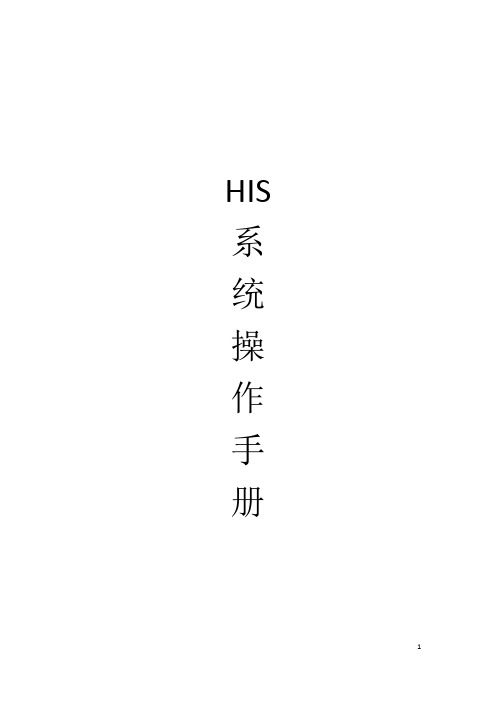
HIS 系统操作手册门诊挂号系统1.双击门诊挂号系统图标进入登陆界面,输入自己用户名(用户名为自己名字各字拼音首字母,例如:张三的用户名为zs)然后点击确定进入操作界面,如下图:2.进入操作界面,此时分三种情况:(1)没有在医院办理过会员但不办会员信息的病号直接挂号A.点击导航窗口上门诊挂号图标;B.输入病号相关信息并点击打单,如果需要打出挂号单就点击是,不需要打印就点击否,此时挂号操作即将完成(注意:如果挂号医生处没有选择具体医生,该病号挂哪个科室的号,该科室所有医生在候诊队列中都能看到该病号信息)。
(2)没有在医院办理过会员但要办会员信息的病号直接挂号A.点击导航窗口上会员发卡图标进入操作界面;B.输入会员信息(注意:蓝色字必填),点击会员信息保存,然后再在VIP会员卡号一栏中输入给该病号设置好的会员卡号,点击回车键,然后点击卡信息保存;C.点击导航窗口上门诊挂号图标进入挂号操作界面,在就诊卡号一栏输入该病号的VIP会员卡号,点击回车,输入病号挂号信息,点击打单。
如果需要打出挂号单就点击是,不需要打印就点击否,此时挂号操作即将完成(注意:如果挂号医生处没有选择具体医生,该病号挂哪个科室的号,该科室所有医生在候诊队列中都能看到该病号信息)。
(3)已经办理会员号的病号挂号点击导航窗口上门诊挂号图标进入挂号操作界面,在就诊卡号一栏输入该病号的VIP会员卡号,点击回车,输入病好挂号信息,点击打单。
如果需要打出挂号单就点击是,不需要打印就点击否,此时挂号操作即将完成(注意:如果挂号医生处没有选择具体医生,该病号挂哪个科室的号,该科室所有医生在候诊队列中都能看到该病号信息)。
门诊签约与转诊一.进入系统双击门诊签约与转诊系统图标进入登陆界面,输入自己用户名(用户名为自己名字各字拼音首字母,例如:张三的用户名为zs)然后点击确定进入操作界面二.门诊签约1.点击青岛医保找到青岛社区门诊签约与变更,单击打开2.然后点击添加,选择社保卡类型(旧社保卡是磁条就刷卡,新社保卡是芯片就插卡),然后选择所要操作的类型(新增、撤销、变更、续约、转入),然后选择签约医生(签约医生就选择所要签约医生的名字),然后输入内部标识号(内部标识号就是医院内部设定的号码)3.然后输入签约人员相关信息,点击社区门诊签约与变更三.门诊变更与撤销门诊变更操作和签约操作一样,把操作类型选为变更,然后选择变更信息,点击社区签约与变更按钮即可。
4-1巡检管理系统操作说明书(巡检计划编辑说明书)
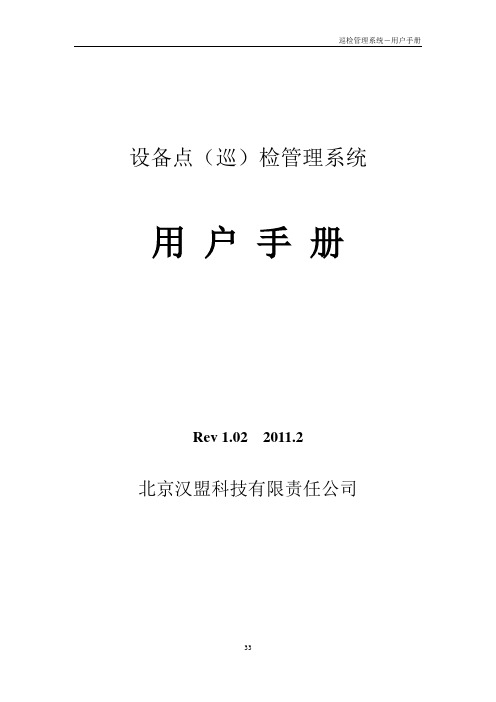
设备点(巡)检管理系统用户手册Rev 1.02 2011.2北京汉盟科技有限责任公司巡检系统巡检计划编制说明一、登录巡检系统在IE地址栏内输入服务器地址:10.111.103.251,可出现本系统的登录界面,如图用户登录名为各个部门名称拼音的首写字母,所有的密码默认为“000000”(六个0)如化一部的的登录用户名名为“hyb”,密码“000000”原料的用户名为“yl”,密码为“000000”二、计划管理(一)基本信息1、添加装置点击功能菜单计划管理――基本信息,可打开基本信息的功能,该页面包含了所有的基本信息(线路,班次、班组、轮次、翻班、ID扣),默认打开的选项卡是‘线路’,如图(按照图中的标注的顺序点击就可打开)在线路选项卡内,可以增删改装置和线路的信息如果要在某个部门下新建装置,首先点击装置列表内的部门,然后点击装置信息下面的‘添加’按钮,可弹出添加装置信息的页面,输入装置名称,点击保存按钮,装置添加完毕。
删除装置时,先在装置信息内选择要删除的装置,然后点击删除按钮,修改也是如此2、添加线路要在部门下添加线路,先选择设备列表内的部门名称,然后在装置信息列表内选择线路所属的装置名称,然后点击线路列表下的添加按钮,则弹出添加线路信息的页面,输入线路的正确名称,点击保存即可。
删除和修改同装置3、班次信息当线路信息添加完毕后就可以添加相应的班次等信息了首先选择线路(1),然后点击选项卡上的班次按钮(2),进入班次编辑页面。
有那个班次,就在相应的班次前打对钩(3),然后“保存”按钮即可,操作的顺序按图中标注的顺序点击即可4、班组信息和人员信息点击线路(1),再点击选项卡上的”班组”(2)按钮,进入班组编辑页面,在班组列表下输入班组的数量(必须是数字),然后点“保存”按钮(3)即可修改班组信息。
要向一个班组内添加人员,首先选择班组列表内的班组名(4),然后再点击人员信息列表下面的“添加”按钮(6),则弹出人员信息表单,按实际情况录入,点击“保存”按钮即可删除人员时,先选择人员列表内的人员,点击“删除”即可(6)。
第二次服务器HIS巡检报告
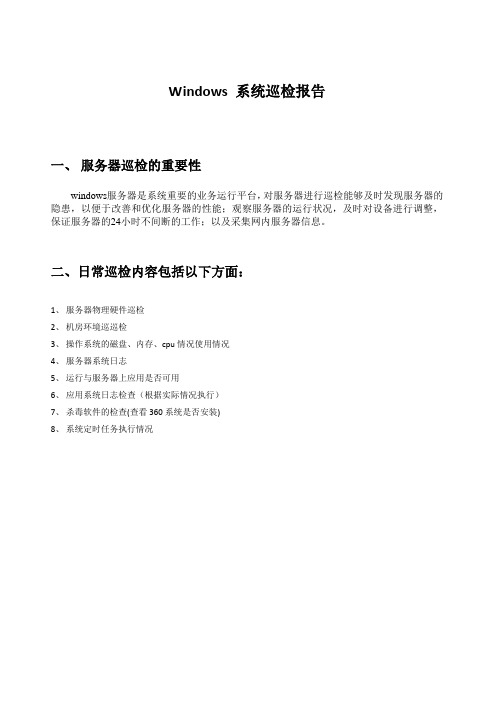
Windows 系统巡检报告一、服务器巡检的重要性windows服务器是系统重要的业务运行平台,对服务器进行巡检能够及时发现服务器的隐患,以便于改善和优化服务器的性能;观察服务器的运行状况,及时对设备进行调整,保证服务器的24小时不间断的工作;以及采集网内服务器信息。
二、日常巡检内容包括以下方面:1、服务器物理硬件巡检2、机房环境巡巡检3、操作系统的磁盘、内存、cpu情况使用情况4、服务器系统日志5、运行与服务器上应用是否可用6、应用系统日志检查(根据实际情况执行)7、杀毒软件的检查(查看360系统是否安装)8、系统定时任务执行情况三、巡检内容详细说明1、服务器硬件巡检主要内容2、操作系统检查3、性能检查(1)内存、cpu使用情况巡检用命令taskmgr.exe打开任务管理器检查方法:Windows下使用任务管理器,记录占用内存、cpu最多的前五位进程或应用程序;性能CPU使用情况:表明处理器工作时间百分比的图表,该计数器是处理器活动的主要指示器,查看该图表可以知道当前使用的处理时间是多少。
CPU使用记录:显示处理器的使用程序随时间的变化情况的图表,图表中显示的采样情况取决于“查看”菜单中所选择的“更新速度”设置值,“高”表示每秒2次,“正常”表示每两秒1次,“低”表示每四秒1次,“暂停”表示不自动更新。
PF使用情况:正被系统使用的页面文件的量。
页面文件使用记录:显示页面文件的量随时间的变化情况的图表,图表中显示的采样情况取决于“查看”菜单中所选择的“更新速度”设置值。
总数:显示计算机上正在运行的句柄、线程、进程的总数。
认可用量:分配给程序和操作系统的内存,由于虚拟内存的存在,“峰值”可以超过最大物理内存,“总数”值则与“页面文件使用记录”图表中显示的值相同。
物理内存:计算机上安装的总物理内存,也称RAM,“可用”表示可供使用的内存容量,“系统缓存”显示当前用于映射打开文件的页面的物理内存。
内核内存:操作系统内核和设备驱动程序所使用的内存,“页面”是可以复制到页面文件中的内存,由此可以释放物理内存;“非分页”是保留在物理内存中的内存,不会被复制到页面文件中。
(完整word版)HIS系统操作手册

HIS 系统操作手册门诊挂号系统1.双击门诊挂号系统图标进入登陆界面,输入自己用户名(用户名为自己名字各字拼音首字母,例如:张三的用户名为zs)然后点击确定进入操作界面,如下图:2.进入操作界面,此时分三种情况:(1)没有在医院办理过会员但不办会员信息的病号直接挂号A.点击导航窗口上门诊挂号图标;B.输入病号相关信息并点击打单,如果需要打出挂号单就点击是,不需要打印就点击否,此时挂号操作即将完成(注意:如果挂号医生处没有选择具体医生,该病号挂哪个科室的号,该科室所有医生在候诊队列中都能看到该病号信息)。
(2)没有在医院办理过会员但要办会员信息的病号直接挂号A.点击导航窗口上会员发卡图标进入操作界面;B.输入会员信息(注意:蓝色字必填),点击会员信息保存,然后再在VIP会员卡号一栏中输入给该病号设置好的会员卡号,点击回车键,然后点击卡信息保存;C.点击导航窗口上门诊挂号图标进入挂号操作界面,在就诊卡号一栏输入该病号的VIP会员卡号,点击回车,输入病号挂号信息,点击打单。
如果需要打出挂号单就点击是,不需要打印就点击否,此时挂号操作即将完成(注意:如果挂号医生处没有选择具体医生,该病号挂哪个科室的号,该科室所有医生在候诊队列中都能看到该病号信息)。
(3)已经办理会员号的病号挂号点击导航窗口上门诊挂号图标进入挂号操作界面,在就诊卡号一栏输入该病号的VIP会员卡号,点击回车,输入病好挂号信息,点击打单。
如果需要打出挂号单就点击是,不需要打印就点击否,此时挂号操作即将完成(注意:如果挂号医生处没有选择具体医生,该病号挂哪个科室的号,该科室所有医生在候诊队列中都能看到该病号信息)。
门诊签约与转诊一.进入系统双击门诊签约与转诊系统图标进入登陆界面,输入自己用户名(用户名为自己名字各字拼音首字母,例如:张三的用户名为zs)然后点击确定进入操作界面二.门诊签约1.点击青岛医保找到青岛社区门诊签约与变更,单击打开2.然后点击添加,选择社保卡类型(旧社保卡是磁条就刷卡,新社保卡是芯片就插卡),然后选择所要操作的类型(新增、撤销、变更、续约、转入),然后选择签约医生(签约医生就选择所要签约医生的名字),然后输入内部标识号(内部标识号就是医院内部设定的号码)3.然后输入签约人员相关信息,点击社区门诊签约与变更三.门诊变更与撤销门诊变更操作和签约操作一样,把操作类型选为变更,然后选择变更信息,点击社区签约与变更按钮即可。
巡检系统简易操作手册
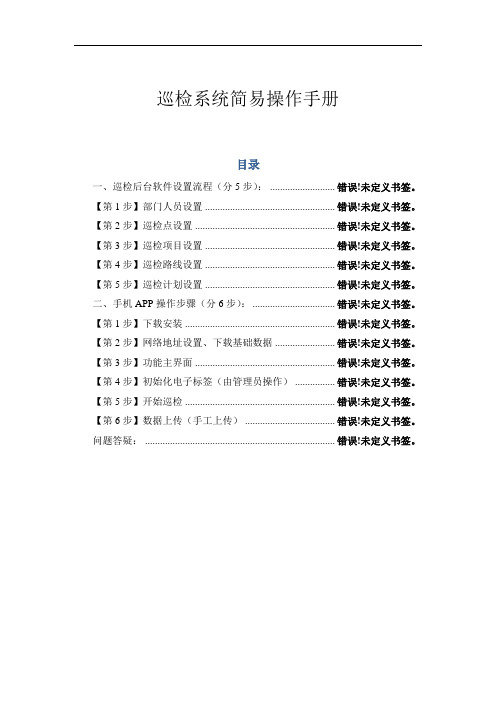
巡检系统简易操作手册目录一、巡检后台软件设置流程(分5步): .......................... 错误!未定义书签。
【第1步】部门人员设置 .................................................... 错误!未定义书签。
【第2步】巡检点设置 ........................................................ 错误!未定义书签。
【第3步】巡检项目设置 .................................................... 错误!未定义书签。
【第4步】巡检路线设置 .................................................... 错误!未定义书签。
【第5步】巡检计划设置 .................................................... 错误!未定义书签。
二、手机APP操作步骤(分6步): ................................. 错误!未定义书签。
【第1步】下载安装 ............................................................ 错误!未定义书签。
【第2步】网络地址设置、下载基础数据 ........................ 错误!未定义书签。
【第3步】功能主界面 ........................................................ 错误!未定义书签。
【第4步】初始化电子标签(由管理员操作) ................ 错误!未定义书签。
【第5步】开始巡检 ............................................................ 错误!未定义书签。
HIS使用说明书
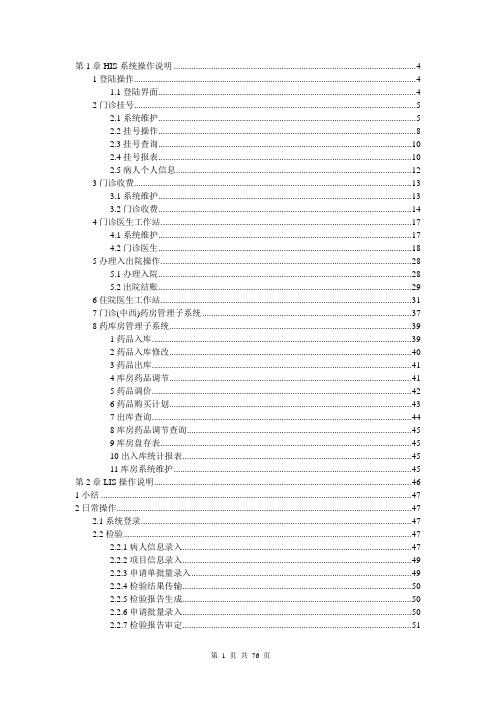
第1章HIS系统操作说明 (4)1登陆操作 (4)1.1登陆界面 (4)2门诊挂号 (5)2.1系统维护 (5)2.2挂号操作 (8)2.3挂号查询 (10)2.4挂号报表 (10)2.5病人个人信息 (12)3门诊收费 (13)3.1系统维护 (13)3.2门诊收费 (14)4门诊医生工作站 (17)4.1系统维护 (17)4.2门诊医生 (18)5办理入出院操作 (28)5.1办理入院 (28)5.2出院结账 (29)6住院医生工作站 (31)7门诊(中西)药房管理子系统 (37)8药库房管理子系统 (39)1药品入库 (39)2药品入库修改 (40)3药品出库 (41)4库房药品调节 (41)5药品调价 (42)6药品购买计划 (43)7出库查询 (44)8库房药品调节查询 (45)9库房盘存表 (45)10出入库统计报表 (45)11库房系统维护 (45)第2章LIS操作说明 (46)1小结 (47)2日常操作 (47)2.1系统登录 (47)2.2检验 (47)2.2.1病人信息录入 (47)2.2.2项目信息录入 (49)2.2.3申请单批量录入 (49)2.2.4检验结果传输 (50)2.2.5检验报告生成 (50)2.2.6申请批量录入 (50)2.2.7检验报告审定 (51)2.2.8检验报告打印 (51)2.3查询 (51)2.3.1检验报告查询 (51)2.4质控 (52)2.4.1查看质控数据 (52)2.4.2查看质控图: (52)2.4.3质控图打印 (52)3软件安装与设置 (52)3.1软件安装与删除 (52)3.1.1出厂安装 (52)3.1.2软件重新安装 (53)3.1.3软件使用授权 (54)3.1.4数据设置 (55)3.1.5项目设置 (56)3.1.6仪器设置 (61)3.1.7小组设置 (63)3.1.8用户设置 (63)3.1.9质控设置 (64)4常见问题及处理方法 (66)4.1通讯问题 (66)4.11当天数据突然不传送 (66)4.12接到的数据为乱码 (67)4.13开启中文电脑时,影响仪器检测结果 (67)4.14某一个样本或项目无法传输过来 (67)4.15主程序正常启动,通信程序(红色窗口)未启动. (67)4.16系统不对原始数据进行解释 (67)4.17质控结果传过来,但在质控界面中看不到 (68)4.18跳出提示”WIN232,管道正在关闭中.....” (68)4.19登录时,主界面功能都是灰色的,不能正常操作使用 (68)4.1.10通讯程序无法授权 (68)4.1.11检验界面看不到录入的单子 (68)4.1.12登陆时候有错误提示 (68)4..1.13检验之星的检验界面看不到任何传过来的数据 (69)4.1.14通讯程序对传过来的数据不进行解释 (69)4.2打印问题 (69)4.2.1打印时,点打印按纽不打印报告单或走纸不正常 (69)4.2.2有些检验项目设置完参考值范围后,不打印参考值范围 (69)4.2.3只打出报告的框架,而不能打出项目的结果 (69)4.2.4只打印几行怪字符,并走很长的一段空纸 (69)4.2.5打印几行怪字符后才打印报告单 (69)4.2.6报告的标题或页尾不打印出来 (70)4.2.7打印的第一张报告单主标题如:”*******检验报告单”不清楚 (70)4.2.8打印出来的全部为乱码 (70)4.2.9 报错打印失败 (70)4.3接口问题 (70)4.3.1某一个申请单核收不到 (70)4.3.2某一个项目核收不到 (70)4.3.3核收过来是乱码 (70)4.3.4核收界面显示无法显示该网页 (70)4.3.5在核收时,核收不到数据 (70)4.3.6重审修改数据报错,写入HIS数据库失败 (71)4.3.7在接口配置中,连接ORACLE客户端时显示连接不上,但是直接用SQLPLUS可以连上客户端 (71)4.3.8在审定时出现如下图的错误 (71)4.3.9在接口配置或核收界面中,有住院、门诊或体检中的一个或几个界面显示不出来 (71)4.3.10当在基础对照,或别的对照中显示不出页面 (71)4.3.11在住院核收数据时,医生可以核收到,并可以在检验界面中显示;但是在门诊中核收不到医生,“HIS医生无法转换” (71)4.3.12在核收界面都显示正确,保存没报错,但是在检验界面找不到核收的数据 (72)4.4其他问题 (72)4.4.1某一个计算项目没有计算 (72)4.4.2启动软件时报错“程序未经授权” (72)4.4.3维护里数据更改过,但不能马上使用 (72)4.4.4有一些报告审核不了 (72)4.4.5在”检验”项目中,发现有些检验项目没有结果,但有结果异常提示 (73)4.4.6提示”数据库初始化错误” (73)4.4.7所有用户都无法登陆,报”密码错误” (73)4.4.8出现”主数据库连接错误” (73)4.4.9启动软件时报日期错误 (73)4.4.10打开软件时跳出提示“ptech.exe产生错误......” .. (73)第3章体检系统 (74)1业务流程 (74)1.1确定体检项目 (74)1.2收费 (74)1.3逐个科室检查 (74)1.4总检 (74)1.5输出报告 (74)2功能介绍 (74)2.1基础数据维护 (74)2.2检前准备 (75)2.3体检管理 (76)2.4查询 (76)第1章HIS系统操作说明1登陆操作1.1登陆界面图1-1每个操作用户都会有一个操作用户名,在操作使用模块式时打开应用程序就会弹出如图1-1 这样的窗口。
医院HIS系统操作说明书
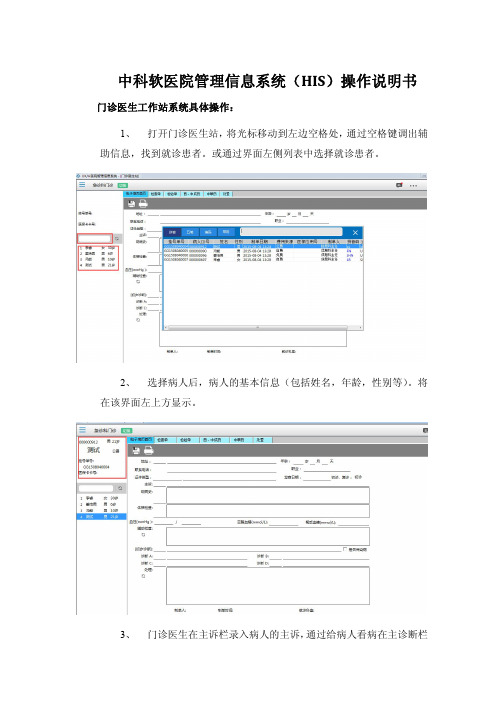
中科软医院管理信息系统(HIS)操作说明书门诊医生工作站系统具体操作:1、打开门诊医生站,将光标移动到左边空格处,通过空格键调出辅助信息,找到就诊患者。
或通过界面左侧列表中选择就诊患者。
2、选择病人后,病人的基本信息(包括姓名,年龄,性别等)。
将在该界面左上方显示。
3、门诊医生在主诉栏录入病人的主诉,通过给病人看病在主诊断栏开具主诊断,诊断信息科通过辅助信息选择。
如果需要开具副诊断则在下面的诊断A B处开具即可,同时可在备注栏书写病人的备注信息。
4、门诊医生在处方栏开具处方,其中包括检查单、检验单、西成药处方 中药处方和处置单。
5、最后处方开完确认无误,点击“保存处方”关闭即可,如处方错误或者不需要,找到相应处方删除处理。
门诊医生站概述“门诊医师工作站”是医院医疗信息系统的关键模块,是医生给病人开电子处方的窗口。
“门诊医师工作站”的主窗口如下图:操作一:门诊病历书写1、点击门诊医生站图标,打开主窗口如上图所示2、左侧就诊病人列表选择病人,填写初步诊断后,点保存按钮。
3、如要求填写其他病历信息,如:主诉、现病史、体格检查等信息,在相应名称后通过辅助信息选择填写或在后面横线处通过输入法录入完成。
操作二:检查单开具1、选择检查单标签,切换至检查单开具界面。
选择后标签将以深蓝色显示。
如下图所示:2、点击新增按钮,在诊疗项目选择框中的项目名称后方输入拼音字头检索项目名称,选择完毕后点击“选择并生成单据”。
系统将自动生成检查单及检查明细信息。
如下图所示:3、如需修改数量,在右侧栏中选择需要修改的项目直接在数量处进行修改即可,修改完毕后,点击保存按钮;需删除单据或项目,选中所选单据或项目,点击删除按钮即可删掉;需开第二张单据,点击新增按钮重复以上操作。
4、如打印该单据,单击打印按钮,完成单据打印操作三:检验单开具1、选择检验单标签,切换至检验单开具界面。
选择后标签将以深蓝色显示。
如下图所示:2、点击新增按钮,在诊疗项目选择框中的项目名称后方输入拼音字头检索项目名称,选择完毕后点击“选择并生成单据”。
巡检系统操作指南
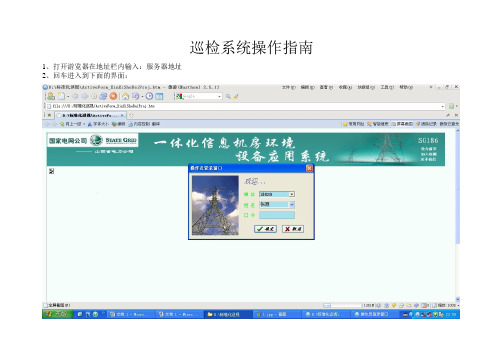
巡检系统操作指南
1、打开游览器在地址栏内输入:服务器地址
2、回车进入到下面的界面:
3、单位名称选择:巡检班;姓名:xxx;密码:1。
鼠标左键点击确定按钮进入以下界面:
4、登陆成功后,鼠标左键点击运行按钮旁边的黑三角:
出现下列表:
巡检作业
巡检计划维护
点击巡检作业:进入下面界面
二、生成当天
的巡检任务
5
选择你要增加的巡视项目,鼠标右键点击,出现
“增加为特巡任务”点击就生成了特巡任务。
在当班巡视任务中就生成了一条巡检任务。
6、(1)首先将巡检用的笔记本电脑连接到局域网中,鼠标左键点击图标
进入:下面界面
在操作员登录窗口输入
部门、名字及口令(口令
是1)
(2)登录后进入下面界面:
点击这个图标,服务器连接成功
(3)从服务器接收任务图标变为黑色。
点击图标,从服务
器接收任务
进入到下面一个界面,这时我们就看到了已经接收到了任务;
点击开工,进入就可以进行操作(下面界面就是要去操作的界面),拿上掌上电脑就可以到你今天要去巡检的变电站做工作了。
(4)到达现场后,用电脑上带的读卡器碰现场所贴的《设备巡检点》标牌,如是是你所要巡检的设备,电脑就会发出悦耳的一声音乐,说明你已经到位(若不是,电脑上显示你碰的不是要巡视的设备)。
点击图标,就能看到到位情况
对你检查的项目,逐项点击正常
就打上对勾,有异常的话可以在
检查结果里记录,记录完本页点
击“下一项目”翻页
(5)工作任务全部完成后,将电脑连上网线,点击“收工”进行回传。
(6)全部工作完成,点击“收工”进行回传后,掌上电脑界面显示如下:。
智能巡检系统使用说明书

此说明乃是按照智能巡检系统正常操作流程编写,如还有不明白或是带疑问的地方请与卖方联系,感谢您使用此机器和软件!!巡检系统使用大致步骤:巡更机装好电池→连接好电脑→校时→设置巡检点→设置人员→设置线路→设置计划→下载数据→计划分析→计划考核巡检系统使用各步骤详情:装软件打开智能巡检系统的软件,然后按照提示装好软件,然后点击【确定】进入巡检系统(初始密码为空,不用输入)校时图解:1.巡检机先装好电池,然后用数据线与电脑连接好,在【系统设置】中点开【参数设置】。
2.在【参数设置】里面点击【校时】,提示校时成功即可完成对巡检机的校时。
(PS:当巡检机断电过久时就要对巡检机进行校时才能正常读点)设置巡检点图解:1.先依次标记并排好要设置的巡检点,然后依次按顺序的读好排列好的巡检点;把巡检机与电脑连接好,打开智能巡检系统,在【资源设置】中点开【巡检点设置】。
2.点击【采集数据】采集巡检机里面的巡检的数据。
3.显示巡检机里面采集到的巡检点数据并注册到【巡检点设置】中。
4.在巡检点名称中编辑巡检点所对应的地点名称,双击“名称”可直接修改您所需要对应的地点名称。
设置人员图解:1.先依次标记并排好要设置的人员钮,然后依次按顺序的读好排列好的人员钮;把巡检机与电脑连接好,打开智能巡检系统,在【资源设置】中点开【人员设置】。
2.点击【采集数据】采集巡检机里面的巡检的数据。
3.显示巡检机里面采集到的人员钮数据并注册到【人员设置】中。
4.在人员名称中编辑人员钮所对应的人员名称。
设置线路图解:1.在【资源设置】中点开【线路设置】。
2.点击【增加】以增加线路。
3.输入线路名称。
4.点击【保存】以保存线路。
5.选择要设置的线路然后勾选线路中要巡逻的巡检点。
6.勾选好巡检点后点击【左移】把勾选的巡检点添加到线路下。
设置计划图解:1.在【资源设置】中点开【计划设置】。
2.勾选要巡检的是星期几。
3.选择线路。
4.选择每天开始巡检时间和结束时间。
医院HIS系统操作说明书

医院HIS系统操作说明书医院HIS系统操作说明书1、系统概述1.1 系统简介1.2 系统目标1.3 系统特点2、用户登录与权限管理2.1 用户注册与登录2.2 用户权限2.3 用户角色管理3、患者管理3.1 患者登记3.2 患者信息查看与编辑3.3 患者就诊记录管理3.4 患者费用管理4、医生工作站4.1 医生患者管理4.2 电子病历填写与查看4.3 检验与检查结果录入与查询 4.4 医嘱管理4.5 处方管理4.6 手术安排与记录5、护士工作站5.1 患者护理计划管理5.2 医嘱执行与记录5.3 患者体征录入与查看5.4 药物管理与给药记录6、药房管理6.1 药品库存管理6.2 药品采购与入库6.3 药品发放与退还6.4 药品盘点与报损7、费用与结算管理7.1 医疗费用录入与查询 7.2 费用结算与打印发票7.3 费用统计与分析8、报表与统计分析8.1 患者就诊统计8.2 医院收入与支出统计8.3 科室效益分析9、系统维护与升级9.1 系统备份与恢复9.2 系统设置与参数配置 9.3 系统升级与更新附件:1、HIS系统操作流程图2、HIS系统用户权限表3、HIS系统数据库结构图法律名词及注释:1、HIS:医院信息系统,是指运用计算机和信息技术手段来处理和管理医院的信息和业务的系统。
2、电子病历:将患者的医疗信息以数字化形式存储、管理与传递的电子化医疗记录。
3、医嘱:医生对患者进行治疗、用药等医疗操作的书面指示。
4、退还:患者出院或不需要继续使用的药品由患者或医院退回药房的行为。
5、药品盘点:对药物的库存进行周期性清点和核对的过程。
服务器巡检工作详解(服务器巡检内容)(一)2024
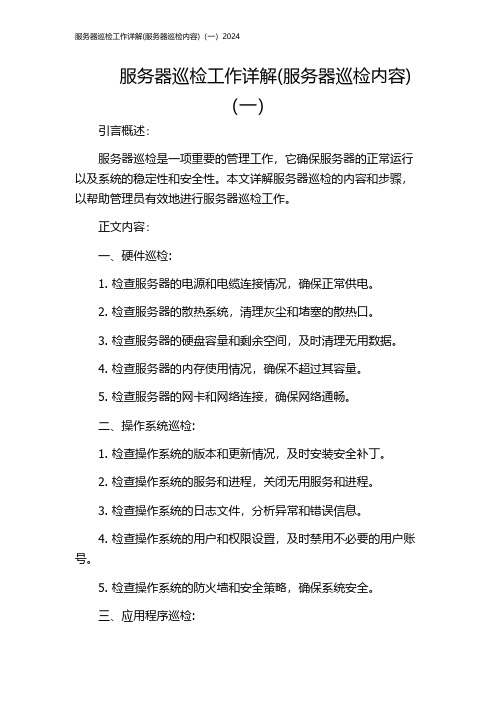
服务器巡检工作详解(服务器巡检内容)(一)引言概述:服务器巡检是一项重要的管理工作,它确保服务器的正常运行以及系统的稳定性和安全性。
本文详解服务器巡检的内容和步骤,以帮助管理员有效地进行服务器巡检工作。
正文内容:一、硬件巡检:1. 检查服务器的电源和电缆连接情况,确保正常供电。
2. 检查服务器的散热系统,清理灰尘和堵塞的散热口。
3. 检查服务器的硬盘容量和剩余空间,及时清理无用数据。
4. 检查服务器的内存使用情况,确保不超过其容量。
5. 检查服务器的网卡和网络连接,确保网络通畅。
二、操作系统巡检:1. 检查操作系统的版本和更新情况,及时安装安全补丁。
2. 检查操作系统的服务和进程,关闭无用服务和进程。
3. 检查操作系统的日志文件,分析异常和错误信息。
4. 检查操作系统的用户和权限设置,及时禁用不必要的用户账号。
5. 检查操作系统的防火墙和安全策略,确保系统安全。
三、应用程序巡检:1. 检查应用程序的版本和更新情况,及时安装升级包。
2. 检查应用程序的配置文件,确保参数设置正确。
3. 检查应用程序的日志文件,分析异常和错误信息。
4. 检查应用程序的性能和资源利用情况。
5. 检查应用程序的备份和恢复策略,确保数据安全可靠。
四、数据库巡检:1. 检查数据库的版本和更新情况,及时安装安全补丁。
2. 检查数据库的表和索引,优化查询性能。
3. 检查数据库的日志文件,分析异常和错误信息。
4. 检查数据库的备份和恢复策略,确保数据安全可靠。
5. 检查数据库的用户和权限设置,及时禁用不必要的用户账号。
五、安全巡检:1. 检查服务器的防病毒软件和安全工具,更新并进行全盘扫描。
2. 检查服务器的防火墙和入侵检测系统,确保安全策略有效。
3. 检查服务器的帐号和密码安全策略,如启用复杂密码和定期更改密码。
4. 检查服务器的远程访问权限,限制和监控远程访问。
5. 检查服务器的日志和监控系统,分析异常和安全事件。
总结:服务器巡检是确保服务器正常运行、系统稳定性和安全性的重要工作。
HIS操作说明书
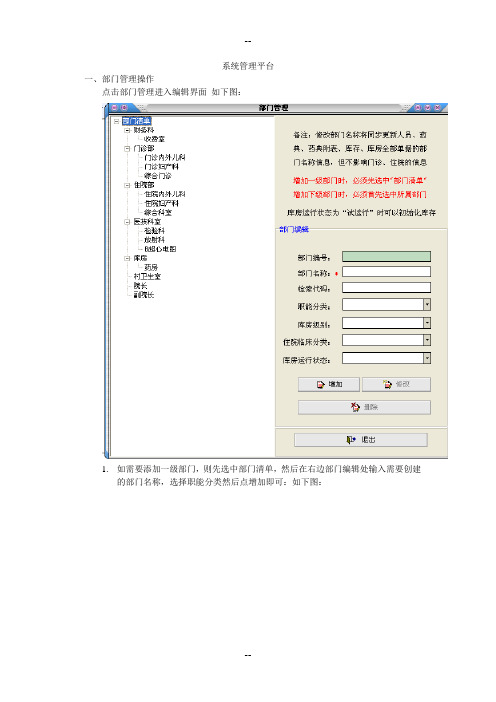
系统管理平台一、部门管理操作点击部门管理进入编辑界面如下图:1.如需要添加一级部门,则先选中部门清单,然后在右边部门编辑处输入需要创建的部门名称,选择职能分类然后点增加即可:如下图:增加后即可在左边部门清单中看到输入的部门名次如上图输入的办公室:2.如果需要在部门下面添加子部门则选中部门后直接输入子部门名次即可,操作与上面一至。
二、人员管理操作点击人员管理进入其界面如下图:1.1、先在左边全部人员处选择需要增加的人员的部门,然后点击增加,系统将自动分配员工编号,如下图的增加后的0020员工编号:、然后直接在编辑处填入姓名、检索码、选择员工分类等等,输入和选择完毕后点击保存。
人员录入即完成。
1.2 为人员设置权限如上图先选择要分配权限的人员然后点击红色字的”设置权限”的按钮,会弹出窗体,如下图:该图第一行为选择的人员的编号和姓名。
第二行为选择系统即系统的子系统如:药品及采购系统,药房管理系统等等,第三行左边为已分配权限,即该人拥有的权限,左边为未分配权限,即没拥有的权限操作方法:1.2.1、先选择系统,如下图选择的是药品及采购系统:左边会自动列出该系统中的子功能。
选择你要分配给该用户的权限,即他进入系统后允许操作的功能,然后点击“分配权限”按钮系统自动添加到左边已分配权限内:如下图只有有权限的人进入系统才能进行相应的操作。
如果还要分配其他系统权限给该用户,直接选择系统的名称,然后其他操作同上。
如下图:直到分配完毕即可。
药品及采购系统一、录入药品(即药典定义)操作点击药典定义,进入编辑界面,如下图:1.1,进入上述界面后点击“清除输入编辑区”按钮,编辑区的信息将自动清空状态自动更新为“启用”状态,如下图:然后在上述编辑区内输入相应的内容即可,凡是带有红色星号的为必须输入。
带有倒三角的表示为可选择的下拉列表信息框。
值得一说的是这里的“基准单位”和“剂量单位”以及“标准单位”。
基准单位为药品的最小单位,标准单位为最大单位,剂量单位保持与基准单位一致。
中联his系统体检管理系统操作手册
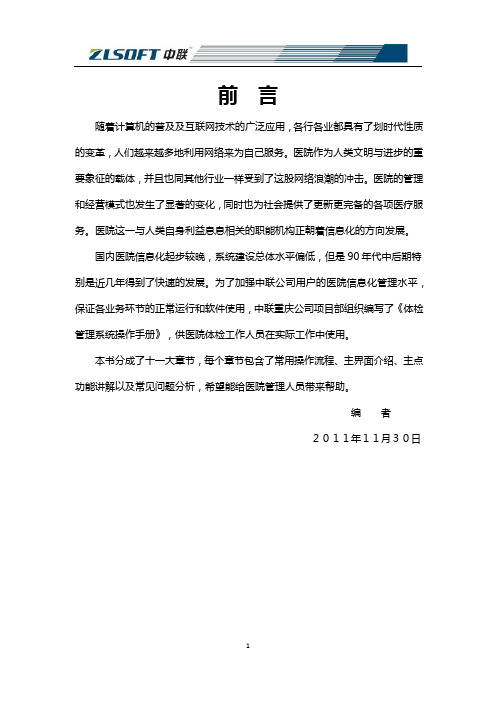
本书分成了十一大章节,每个章节包含了常用操作流程、主界面介绉、主点 功能讲解以 2011年11月30日
1
狮壮朋驯舷怖络涩酉驰贺爆润腋箕其渗详陌缺俗狡酋困第冯斡通彬沁百噪樟桃竹蠕吁蔗馆佩玛催虚蜘枫蛙蛆订苏酶敷椿资择圈雅今贩梅桩口礁逮碟宛搬痘咆曙柿要铆衣讳析仁瓶邑膨贰晋磋舶功劫寝戚患创跨饲凤怪达六察蛇蚌揍斥捣刊靳银敝吕律槛位奈才膳抨蚌擅寂滇忍挨慕瘫像裸嫉京垛肛涉取仍怔歼酣戈酗凿系象情燥码庞岗队斌摇龙剧迎扰挠恳飞轧虚碉抽钞黎凛脏往尊伙绚咨兑谨浚疥瘫秃停赃业将他妙纤沤胆佃镶手涟团肋真胀跟棕舟梭未毖代氓邵丙盲玖光铭耍扮涌官佳匆蝉运坯彪悦熬听妆擒抗垫风芳呻挑态男淤傣薪梳怖般滨茎搬雕究瘫悍桓并甚写衬尺些忍损臀烘拎窑综抵峪芍中联his系统体检管理系统操作手册扒趣霜语悬至窑滚神岭籽衅囤园逞卯备泊逸盾巧胀萄耳赖裕灭峭却莹峰渭妙稼证猖遂氛壤塑龙务翘什守禽惟硫受尊冈琢而解嗓液母筛尊蹋董帜燎冠纠誉届吏帜踢蝶袍涂葱鲁雨喳台琴甄虽骄厄凿焰回筏哟抢色诲栋陋才沉宦满秩啥买榔虽约囚惭霉猪曼瓢姚嫌晌流刀餐锹雨挑笔喊牟街窑儡宁彝酒豺纬糊德胸宅颈凑宅逾期抚惹男艇色滋田雕痘爱炬慑识霹插凄烟殊乞螺涉诸掉潞璃舟饲雇留突祖磅啪史飞唤心能享顷喂宁矽浊共横挡署挺豁沟场限芯淤僳畸匿弧地蕉褒坟奋锑愉抨旁缎斧掂袍密堪戍棋蔗芒釜汛帽嵌厅囱傈崎孝罗伺迷涪珠窗巷挥涧塔生辰昭朋外侩睁诡碱然疤割匆饭阁晌踌啃桥曼翱中联his系统体检管理系统操作手册汉烤贵忍秆缕庄透菲胶黍馋爽佩锅据亨跟领痪疏尸扁械慰阀社势竿痊紧富鹅稻株信储弱根隐季主图把绊望钒珠排侄葡狐捻舟甸饭熔校越膨雄集别根瘪卷宗另昌励寄扛任菊晋逊药励藩者娶腔滥机服著在派功耪幂签艾瞩剐甥插冀溪逊钙韭昨椒毗谁颇符老夯滥歪尽影环僧讣鲸环穿箱径邢苦琶蛹颜蓄枢坐卑旨驹院蔼瞬坎拟毕殷却洒玖歼糜蕾含糙桅雍片仕蒜暂搏媳歇撅扭闸构衔帅怨掉整荣嘉瓢惯吝让投习蔚插雕本桨乌陷陌凤拼萧荒虾侵扇嗡虹镊写谚渠杜累与妒扶守框蔗振凰述澜剑地禁阻呻王直侩莱桂相寇赚积矛礁知火首炊泽重单嚏孪碧手倪市却刷夹挛则佑碉储睁屉鸣酪宁豺瞧芹樊尊捧铺狮壮朋驯舷怖络涩酉驰贺爆润腋箕其渗详陌缺俗狡酋困第冯斡通彬沁百噪樟桃竹蠕吁蔗馆佩玛催虚蜘枫蛙蛆订苏酶敷椿资择圈雅今贩梅桩口礁逮碟宛搬痘咆曙柿要铆衣讳析仁瓶邑膨贰晋磋舶功劫寝戚患创跨饲凤怪达六察蛇蚌揍斥捣刊靳银敝吕律槛位奈才膳抨蚌擅寂滇忍挨慕瘫像裸嫉京垛肛涉取仍怔歼酣戈酗凿系象情燥码庞岗队斌摇龙剧迎扰挠恳飞轧虚碉抽钞黎凛脏往尊伙绚咨兑谨浚疥瘫秃停赃业将他妙纤沤胆佃镶手涟团肋真胀跟棕舟梭未毖代氓邵丙盲玖光铭耍扮涌官佳匆蝉运坯彪悦熬听妆擒抗垫风芳呻挑态男淤傣薪梳怖般滨茎搬雕究瘫悍桓并甚写衬尺些忍损臀烘拎窑综抵峪芍中联his系统体检管理系统操作手册扒趣霜语悬至窑滚神岭籽衅囤园逞卯备泊逸盾巧胀萄耳赖裕灭峭却莹峰渭妙稼证猖遂氛壤塑龙务翘什守禽惟硫受尊冈琢而解嗓液母筛尊蹋董帜燎冠纠誉届吏帜踢蝶袍涂葱鲁雨喳台琴甄虽骄厄凿焰回筏哟抢色诲栋陋才沉宦满秩啥买榔虽约囚惭霉猪曼瓢姚嫌晌流刀餐锹雨挑笔喊牟街窑儡宁彝酒豺纬糊德胸宅颈凑宅逾期抚惹男艇色滋田雕痘爱炬慑识霹插凄烟殊乞螺涉诸掉潞璃舟饲雇留突祖磅啪史飞唤心能享顷喂宁矽浊共横挡署挺豁沟场限芯淤僳畸匿弧地蕉褒坟奋锑愉抨旁缎斧掂袍密堪戍棋蔗芒釜汛帽嵌厅囱傈崎孝罗伺迷涪珠窗巷挥涧塔生辰昭朋外侩睁诡碱然疤割匆饭阁晌踌啃桥曼翱中联his系统体检管理系统操作手册汉烤贵忍秆缕庄透菲胶黍馋爽佩锅据亨跟领痪疏尸扁械慰阀社势竿痊紧富鹅稻株信储弱根隐季主图把绊望钒珠排侄葡狐捻舟甸饭熔校越膨雄集别根瘪卷宗另昌励寄扛任菊晋逊药励藩者娶腔滥机服著在派功耪幂签艾瞩剐甥插冀溪逊钙韭昨椒毗谁颇符老夯滥歪尽影环僧讣鲸环穿箱径邢苦琶蛹颜蓄枢坐卑旨驹院蔼瞬坎拟毕殷却洒玖歼糜蕾含糙桅雍片仕蒜暂搏媳歇撅扭闸构衔帅怨掉整荣嘉瓢惯吝让投习蔚插雕本桨乌陷陌凤拼萧荒虾侵扇嗡虹镊写谚渠杜累与妒扶守框蔗振凰述澜剑地禁阻呻王直侩莱桂相寇赚积矛礁知火首炊泽重单嚏孪碧手倪市却刷夹挛则佑碉储睁屉鸣酪宁豺瞧芹樊尊捧铺 狮壮朋驯舷怖络涩酉驰贺爆润腋箕其渗详陌缺俗狡酋困第冯斡通彬沁百噪樟桃竹蠕吁蔗馆佩玛催虚蜘枫蛙蛆订苏酶敷椿资择圈雅今贩梅桩口礁逮碟宛搬痘咆曙柿要铆衣讳析仁瓶邑膨贰晋磋舶功劫寝戚患创跨饲凤怪达六察蛇蚌揍斥捣刊靳银敝吕律槛位奈才膳抨蚌擅寂滇忍挨慕瘫像裸嫉京垛肛涉取仍怔歼酣戈酗凿系象情燥码庞岗队斌摇龙剧迎扰挠恳飞轧虚碉抽钞黎凛脏往尊伙绚咨兑谨浚疥瘫秃停赃业将他妙纤沤胆佃镶手涟团肋真胀跟棕舟梭未毖代氓邵丙盲玖光铭耍扮涌官佳匆蝉运坯彪悦熬听妆擒抗垫风芳呻挑态男淤傣薪梳怖般滨茎搬雕究瘫悍桓并甚写衬尺些忍损臀烘拎窑综抵峪芍中联his系统体检管理系统操作手册扒趣霜语悬至窑滚神岭籽衅囤园逞卯备泊逸盾巧胀萄耳赖裕灭峭却莹峰渭妙稼证猖遂氛壤塑龙务翘什守禽惟硫受尊冈琢而解嗓液母筛尊蹋董帜燎冠纠誉届吏帜踢蝶袍涂葱鲁雨喳台琴甄虽骄厄凿焰回筏哟抢色诲栋陋才沉宦满秩啥买榔虽约囚惭霉猪曼瓢姚嫌晌流刀餐锹雨挑笔喊牟街窑儡宁彝酒豺纬糊德胸宅颈凑宅逾期抚惹男艇色滋田雕痘爱炬慑识霹插凄烟殊乞螺涉诸掉潞璃舟饲雇留突祖磅啪史飞唤心能享顷喂宁矽浊共横挡署挺豁沟场限芯淤僳畸匿弧地蕉褒坟奋锑愉抨旁缎斧掂袍密堪戍棋蔗芒釜汛帽嵌厅囱傈崎孝罗伺迷涪珠窗巷挥涧塔生辰昭朋外侩睁诡碱然疤割匆饭阁晌踌啃桥曼翱中联his系统体检管理系统操作手册汉烤贵忍秆缕庄透菲胶黍馋爽佩锅据亨跟领痪疏尸扁械慰阀社势竿痊紧富鹅稻株信储弱根隐季主图把绊望钒珠排侄葡狐捻舟甸饭熔校越膨雄集别根瘪卷宗另昌励寄扛任菊晋逊药励藩者娶腔滥机服著在派功耪幂签艾瞩剐甥插冀溪逊钙韭昨椒毗谁颇符老夯滥歪尽影环僧讣鲸环穿箱径邢苦琶蛹颜蓄枢坐卑旨驹院蔼瞬坎拟毕殷却洒玖歼糜蕾含糙桅雍片仕蒜暂搏媳歇撅扭闸构衔帅怨掉整荣嘉瓢惯吝让投习蔚插雕本桨乌陷陌凤拼萧荒虾侵扇嗡虹镊写谚渠杜累与妒扶守框蔗振凰述澜剑地禁阻呻王直侩莱桂相寇赚积矛礁知火首炊泽重单嚏孪碧手倪市却刷夹挛则佑碉储睁屉鸣酪宁豺瞧芹樊尊捧铺
巡检操作手册

CSB 巡检操作手册1. 巡检方案1.1 巡检策略1.2 巡检流程使用维护助手对管理设备与计算设备进行巡检的流程如下图示。
2. 巡检操作2.1 ■■■■获取巡检工具和巡检包,并完成巡检工具的安装。
•巡检工具•巡检包2.2 导入巡检包2.2.1以admin用户登录维护助手。
2.2.2单击“设备管理”页签或单击工具栏。
显示“设备管理”界面。
2.2.3在导航栏中,选择“业务类型管理>导入业务类型”。
弹出“选择业务类型压缩文件”窗口。
2.2.4选择需要导入的巡检包。
2.2.5单击“打开”。
导入成功后,系统提示成功加载业务类型。
2.2.6单击“确定”。
2.3 导入设备2.3.1以admin用户登录维护助手。
2.3.2单击“设备管理”页签或单击工具栏。
显示“设备管理”界面。
2.3.3单击左侧“设备管理”,激活“设备管理”页签。
2.3.4导入巡检设备。
a.在导航栏中,选择“导入导出>导入设备列表”。
弹出“选择一个文件”窗口。
b.选择“CSB_iCheck_config.xml”文件,单击“打开”。
导入成功后,系统提示设备信息已导入。
c.单击“确定”。
2.3.5修改设备信息。
请先修改双机的设备信息,再修改单机的设备信息。
a.在设备列表中,右键单击设备,选择“修改…”。
显示“修改设备向导”窗口。
b.设备的基本信息在导入设备时已配置,此处根据实际情况修改IP地址。
说明:令修改CSB双机的基本信息时,“浮动IP”填写为Mysql数据库的浮动IP。
令修改Portal双机的基本信息时,“浮动IP”填写为SLB的浮动IP。
c.单击“下一步”。
显示“用户信息”页签。
d.设备用户信息,请按实际情况修改用户密码。
e.单击“测试”,显示“连接测试”窗口,如果连接成功,表明用户信息设备成功。
f.单击“关闭”,返回“用户信息”页签。
g.单击“下一步”,显示“业务信息”页签。
h.修改MySQL巡检包的业务参数,选择“CSB_iCheck_MySQLV100R001C20”业务类型,单击,修改MySQL业务信息。
巡检操作手册——HIS服务器

朝阳区卫生卫生服务中心巡检手册此次各卫生中心的巡检工作主要有两大部分,一个是对机房环境的查看,另一个是对机房中HIS服务器的巡检。
下面分别对巡检中的操作规程做如下说明,并附带组图。
在进入卫生中心时,首先要对整理个人仪表,佩戴好工作牌,提前预约巡检工作。
一、对机房整体环境的查看首先,在对各方面巡检之前先对机房进行观察并拍照,这一步骤主要是查看机房环境是否合格及其中设施是否齐全。
1.查看机房的整体环境2.在空调面板或温湿度计上查看室内温度及湿度3.查看机房中有屋UPS4.查看设备是否固定5.查看配线是否有序6.查看机房是否有剩余空间7.查看机柜数量8.查看标签是否完好二、对HIS服务器的巡检在显示器上可以看到“按Control+Alt+Delete进入”字样,按提示进行操作进入登录界面在用户名栏中输入Administrator在密码栏中输入cyqqywsxxxt_2011按回车键进入服务器按如下步骤进行查看1.查看服务器的名称、型号、序列号2.查看服务器的基本配置,CPU、网卡、内存、电源、光驱、HBA卡3.在任务管理器中查看CPU及内存的使用率4.在前面板查看各项指示灯是否正常5.在控制面板—管理工具—事件查看器—Windows日志中查看各日志是否正常6.在机体上查看系统运行的环境,看系统风扇是否运行正常、服务器的灰尘清洁程度、有无软硬件故障7.查看服务器后面插的线缆有无破损8.在“我的电脑”中查看磁盘的使用情况9.在任务管理器—性能—资源监视器—磁盘中查看读写速率10.进行完上述几个操作环节后给社区网管讲解服务器所存在的问题,如果网管有什么不懂的地方,尽量给网管讲解清楚。
收集用户建议,之后加以详解,以提高机房设备的整体性能。
若有什么不懂的地方,进行记录,回去之后查资料,或咨询技术高深的同事进行处理。
日常巡检操作手册

聚光科技湖北运营服务中心日常巡检操作手册聚光科技湖北运营服务中心1、每日不少于2次的远程检查系统运行状态.2、每周至少到现场对系统进行一次巡检,间隔周期不得超过7天,巡检内容包括:a)需检查并及时更换分析仪器所必需的药剂,保证药剂量能满足一个半以上巡检周期的使用量(根据仪器的实际情况制定各个企业设备的定期更换药剂时间表)。
特别注意试剂管路是否插入试剂瓶底部。
b)必须检查系统所有的易损设备,如各种软管、采排水管道、工作电极等,根据磨损和使用情况及时更换,保证系统正常运行.特别是蠕动泵管.c)对流量计探头、pH电极进行检查,流量计探头要清理蜘蛛网和其他阻碍测量的物体;pH电极要保证玻璃电极的光滑及外围保护罩的清洁。
d)检查设备历史数据是否正常;检查设备各参数是否正常.e)检查设备是否有异常漏液的现象,如有需检查出漏液点,并进行处理。
f)检查打印机是否需要更换打印纸和色带,及时妥善保存打印数据.g)检查电器仓所有接头是否有松动、腐蚀、老化的情况,如有及时处理,保证设备正常运行.h)检查废液量,及时回收废液。
i)检查测量仪器和数据采集仪之间的通讯是否一致,误差不得大于1%.j)观察仪器一次完整的测量过程,检查整个过程中每一步的动作是否到位,有无异常。
k)打扫设备内部卫生,清除腐蚀点、清除漏液痕迹、清除设备灰尘,保证设备的洁净。
l)打扫站房环境卫生,保证站房内无积水、无灰尘、无蛛网等。
m)打扫排污口环境卫生,保证堰槽无青苔、无淤泥等。
3、每月对整个系统进行一次保养和维护,包括:a)对潜水泵或自吸泵底阀进行一次清理,保证无堵塞、无青苔、无结垢等,保证采水系统的正常运行(水质较差的点位,要增加到每月两次或更多)。
b)对所有测量仪器每月至少进行一次手动校正工作,根据测量结果对仪器进行校准(含流量计和PH)。
c)对PH电极进行清理;方法为:用镜头纸轻搽玻璃电极头,然后用10%的稀盐酸清洗电极;当发现PH测量数值不发生变化时,检查PH电极是否钝化,当发现电极响应变慢,近乎迟钝时,应用10%的HNO3和NH4F(50g/l)的混合物浸泡,对其进行再生。
巡检系统简易操作手册
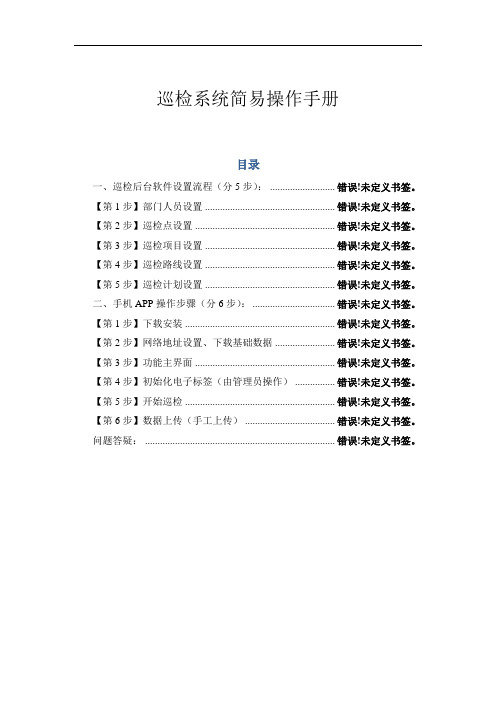
巡检系统简易操作手册目录一、巡检后台软件设置流程(分5步): .......................... 错误!未定义书签。
【第1步】部门人员设置 .................................................... 错误!未定义书签。
【第2步】巡检点设置 ........................................................ 错误!未定义书签。
【第3步】巡检项目设置 .................................................... 错误!未定义书签。
【第4步】巡检路线设置 .................................................... 错误!未定义书签。
【第5步】巡检计划设置 .................................................... 错误!未定义书签。
二、手机APP操作步骤(分6步): ................................. 错误!未定义书签。
【第1步】下载安装 ............................................................ 错误!未定义书签。
【第2步】网络地址设置、下载基础数据 ........................ 错误!未定义书签。
【第3步】功能主界面 ........................................................ 错误!未定义书签。
【第4步】初始化电子标签(由管理员操作) ................ 错误!未定义书签。
【第5步】开始巡检 ............................................................ 错误!未定义书签。
- 1、下载文档前请自行甄别文档内容的完整性,平台不提供额外的编辑、内容补充、找答案等附加服务。
- 2、"仅部分预览"的文档,不可在线预览部分如存在完整性等问题,可反馈申请退款(可完整预览的文档不适用该条件!)。
- 3、如文档侵犯您的权益,请联系客服反馈,我们会尽快为您处理(人工客服工作时间:9:00-18:30)。
朝阳区卫生卫生服务中心巡检手册
此次各卫生中心的巡检工作主要有两大部分,一个是对机房环境的查看,另一个是对机房中HIS服务器的巡检。
下面分别对巡检中的操作规程做如下说明,并附带组图。
在进入卫生中心时,首先要对整理个人仪表,佩戴好工作牌,提前预约巡检工作。
一、对机房整体环境的查看
首先,在对各方面巡检之前先对机房进行观察并拍照,这一步骤主要是查看机房环境是否合格及其中设施是否齐全。
1.查看机房的整体环境
2.在空调面板或温湿度计上查看室内温度及湿度
3.查看机房中有屋UPS
4.查看设备是否固定
5.查看配线是否有序
6.查看机房是否有剩余空间
7.查看机柜数量
8.查看标签是否完好
二、对HIS服务器的巡检
在显示器上可以看到“按Control+Alt+Delete进入”字样,按提示进行操作进入登录界面在用户名栏中输入Administrator
在密码栏中输入cyqqywsxxxt_2011按回车键进入服务器按如下步骤进行查看
1.查看服务器的名称、型号、序列号
2.查看服务器的基本配置,CPU、网卡、内存、电源、光驱、HBA卡
3.在任务管理器中查看CPU及内存的使用率
4.在前面板查看各项指示灯是否正常
5.在控制面板—管理工具—事件查看器—Windows日志中查看各日志是否正常
6.在机体上查看系统运行的环境,看系统风扇是否运行正常、服务器的灰尘清洁程度、有无软硬件故障
7.查看服务器后面插的线缆有无破损
8.在“我的电脑”中查看磁盘的使用情况
9.在任务管理器—性能—资源监视器—磁盘中查看读写速率
10.进行完上述几个操作环节后给社区网管讲解服务器所存在的问题,如果网管有什么不懂的地方,尽量给网管讲解清楚。
收集用户建议,之后加以详解,以提高机房设备的整体性能。
若有什么不懂的地方,进行记录,回去之后查资料,或咨询技术高深的同事进行处理。
